Apabila kami menggunakan Excel untuk mencipta jadual bagi menyusun data, kami menggunakan fungsi terbina dalamnya untuk membantu operasi, yang boleh meningkatkan kecekapan operasi. Hari ini kita akan belajar cara menggunakan fungsi Excel Mari kita pelajari terlebih dahulu tentang aplikasi fungsi sumif dan countif Saya harap ia akan membantu semua orang.

Bahagian 1: Cara menggunakan fungsi sumif
Fungsi Sumif adalah untuk menentukan pasangan berdasarkan syarat yang diberikan Jumlah sel.
Pertama, mari kita fahami cara menggunakan fungsi Sumif melalui data ringkas. Gambar di bawah ialah data sumber lembaran kerja.
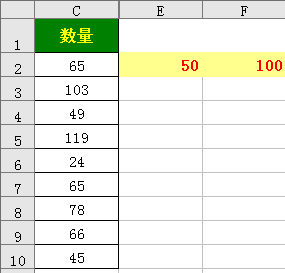
Gunakan fungsi SUMIF untuk mencari sel dalam lajur A yang lebih besar daripada 15, dan jumlahnya dengan sel yang sepadan dalam lajur B.
Masukkan: =SUMIF(A1:A4,">15",B1:B4) dalam sel penilaian, dan hasilnya ialah 900.
Maksud formula ialah kerana data dalam A2, A3, dan A4 memenuhi syarat ">15", data yang sepadan dalam B2, B3 dan B4 dijumlahkan dan dikira.
Sintaks fungsi SUMIF ialah: SUMIF(range,criteria,sum_range)
Parameter diperkenalkan seperti berikut:
Pertama, julat: dikira berdasarkan keadaan Julat sel. Sel dalam setiap julat mestilah nombor dan nama, tatasusunan dan rujukan yang mengandungi nombor. Nilai kosong dan teks diabaikan.
Kedua, Kriteria: Syarat untuk menentukan sel yang hendak ditambah, yang boleh dalam bentuk nombor, ungkapan atau teks. Sebagai contoh, keadaan boleh dinyatakan sebagai 65, "65", ">65", atau "epal".
Ketiga, Sum_range: ialah sel sebenar yang akan ditambah (jika sel yang berkaitan dalam julat memenuhi syarat). Jika sum_range diabaikan, sel dalam julat akan dinilai secara bersyarat dan ditambah apabila ia sepadan dengan syarat.
Fungsi Sumif menyokong pengiraan kad bebas. Anda boleh menggunakan aksara kad bebas, tanda soal (?), dan asterisk (*) dalam kriteria. Tanda soal sepadan dengan mana-mana aksara tunggal; Jika anda ingin mencari tanda soal atau asterisk sebenar, taipkan tilde (~) sebelum aksara.
Bahagian 2: Analisis kes aplikasi fungsi sumif dan fungsi COUNTIF
Soalan 1: Fungsi SUMIF digunakan untuk mencari Dan , fungsi COUNTIF digunakan untuk mengira. Gunakan kedua-dua fungsi ini untuk aplikasi penjumlahan dan pengiraan masing-masing.
1. Lajur C lembaran kerja berikut ialah data sumber. Cari nombor yang lebih besar daripada 50 dan kurang daripada 100.
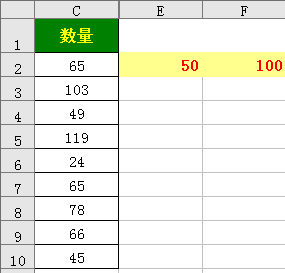
Formulanya ialah: =COUNTIF($C2:$C10,">"&E2)-COUNTIF(C2:C10,">"&F2), dan hasilnya ialah 4.
Anda juga boleh menyusun fungsi SUM untuk mengira Formulanya ialah: =SUM(COUNTIF(C2:C10,{">50",">=100"})*{1,-1 } ).
2. Cari jumlah lebih daripada 50 dan kurang daripada 100.
Ringkasnya, kita hanya perlu menggantikan COUNTIF dalam formula di atas dengan fungsi sumif.
Formulanya ialah: =SUMIF($C2:$C10,">"&E2)-SUMIF(C2:C10,">"&F2), dan hasilnya ialah: 274.
Atau gunakan formula tatasusunan: =SUM(COUNTIF(C2:C10,{">50",">=100"})*{1,-1}), tiga kekunci untuk tamat.
Soalan kedua: Gambar di bawah adalah data sumber, E33 dan F33 adalah syarat pengiraan, lengkapkan soalan berikut.
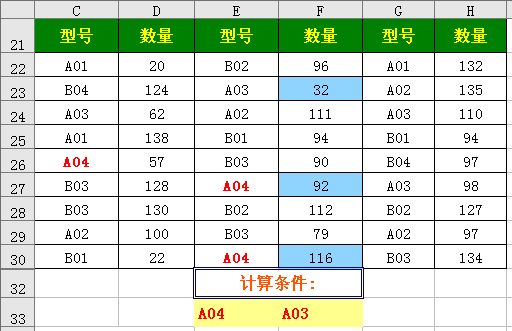
1. Cari jumlah kuantiti yang sepadan dengan nilai sel model A04 dan A03.
Anda boleh menggunakan sumif (luas, keadaan, kawasan penjumlahan), dan formulanya ialah: =SUMIF(C22:G30,E33,D22:H30) SUMIF(C22:G30,F33,D22: H30), hasilnya ialah: 745.
Atau gunakan formula tatasusunan: =SUM(SUMIF(C22:G30,E33:F33,D22)), tiga kekunci untuk tamat.
2. Cari kuantiti yang sepadan dengan nilai sel model A04 dan A03.
Prinsip asas mencari nombor adalah sama dengan penjumlahan, tetapi fungsinya berbeza. Jadi formulanya ialah: =COUNTIF(C22:H30,E33) COUNTIF(C22:H30,F33)
atau gunakan formula tatasusunan =SUM(COUNTIF(C22:G30,E33:F33)) dan akhiri dengan tiga kekunci.
3 Cari jumlah bilangan produk yang nombor modelnya bermula dengan A tetapi tidak termasuk A03.
Kedua-dua fungsi SUMIF dan COUNTIF menyokong aksara kad bebas dan anda boleh menggunakan aksara kad bebas, tanda soal (?) dan asterisk (*) dalam keadaan. Tanda soal sepadan dengan mana-mana aksara tunggal; Jika anda ingin mencari tanda soal atau asterisk sebenar, taipkan tilde (~) sebelum aksara.
Analisis formula:
Gunakan fungsi SUMIF untuk mencari jumlah kuantiti bermula dengan A. Formulanya ialah: =SUMIF(C22:G30,F33,D22), dan kemudian tolak nilai A03 daripada nilai ini untuk mendapatkan nilai selain A03.
Formulanya ialah: =SUMIF(C22:G30,"A*",D22)-SUMIF(C22:G30,F33,D22), dan hasilnya ialah: 998.
Cadangan pembelajaran berkaitan: tutorial cemerlang
Atas ialah kandungan terperinci Analisis ringkas tentang penggunaan sumif() dan countif() dalam pembelajaran fungsi Excel. Untuk maklumat lanjut, sila ikut artikel berkaitan lain di laman web China PHP!
 Bandingkan persamaan dan perbezaan antara dua lajur data dalam excel
Bandingkan persamaan dan perbezaan antara dua lajur data dalam excel
 Penandaan warna penapis pendua Excel
Penandaan warna penapis pendua Excel
 Bagaimana untuk menyalin jadual Excel untuk menjadikannya saiz yang sama dengan yang asal
Bagaimana untuk menyalin jadual Excel untuk menjadikannya saiz yang sama dengan yang asal
 Garis miring jadual Excel dibahagikan kepada dua
Garis miring jadual Excel dibahagikan kepada dua
 Pengepala pepenjuru Excel terbahagi kepada dua
Pengepala pepenjuru Excel terbahagi kepada dua
 Kaedah input rujukan mutlak
Kaedah input rujukan mutlak
 java export excel
java export excel
 Nilai input Excel adalah haram
Nilai input Excel adalah haram




